שמור קבצים מצורפים של Gmail בכונן Google בדרך הקלה
שמירת קבצים מצורפים של Gmail באופן ידני בכונן Googleזהו תהליך איטי שאתה צריך להוריד קודם את הקובץ, לשמור אותו בכונן Google במחשב האישי שלך, לפתוח את Google Drive ולהעלות את הקובץ על ידי כניסה לחשבון Google שלך. בזכות קבצים מצורפים של Gmail לכונן, המשתמשים יכולים להעביר קבצים מצורפים מהודעות דואר אלקטרוני של Gmail לכונן Google בלחיצה אחת. ככה זה עובד.
התקן ובדוק את הקובץ המצורף של Gmail לתוסף Drive
פתח את הקובץ המצורף של Gmail לדף הבית של Drive בחנות האינטרנט של Chrome ולחץ על הלחצן הוסף ל- Chrome.

במהלך תהליך ההתקנה, לחץ על כפתור הוספה כאשר הוא מבקש את אישור ההתקנה.
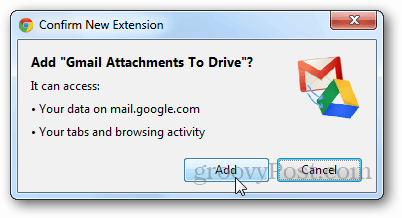
לאחר ההתקנה הוא יראה לך הודעת אישור כמוצג.
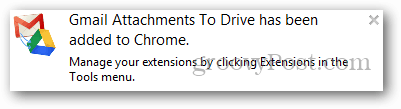
כעת, רענן את חשבון Gmail שלך ופתח כל דוא"ל המכיל קבצים מצורפים. תראה אפשרות שמור בכונן יחד עם אפשרות תצוגה והורדה. לחץ על הלחצן שמור בכונן כדי לבדוק זאת.
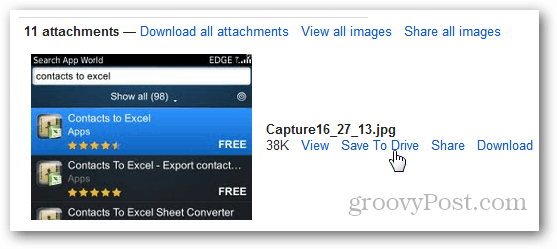
התוסף יעלה אוטומטית את ה-בחר קובץ בחשבון Google Drive שלך ופתח כרטיסייה חדשה לאחר סיום התהליך. אם הקובץ כבר קיים ב- Google Docs, הוא יצור עותק כפול של הקובץ במקום להחליף את הקובץ הקיים.
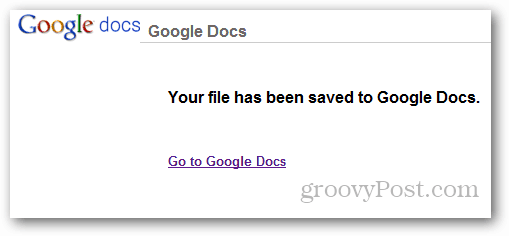
סיכום
הקובץ המצורף של ג'ימייל ל- Drive Extension Chrome הוא חוסך זמן אדיר ואני ממליץ עליו בחום לכל מי שמשתמש ב- Google Drive.

![גוגל מוסיפה תכונה של קבצים מצורפים של גרירה ושחרור ל- GMAIL [groovyNews]](/images/news/google-adds-drag-and-drop-attachments-feature-to-gmail-groovynews.png)






![גרור ושחרר תמונות ישירות אל Gmail ב- Chrome [groovyNews]](/images/google/drag-and-drop-images-directly-into-gmail-in-chrome-groovynews.png)

השאר תגובה